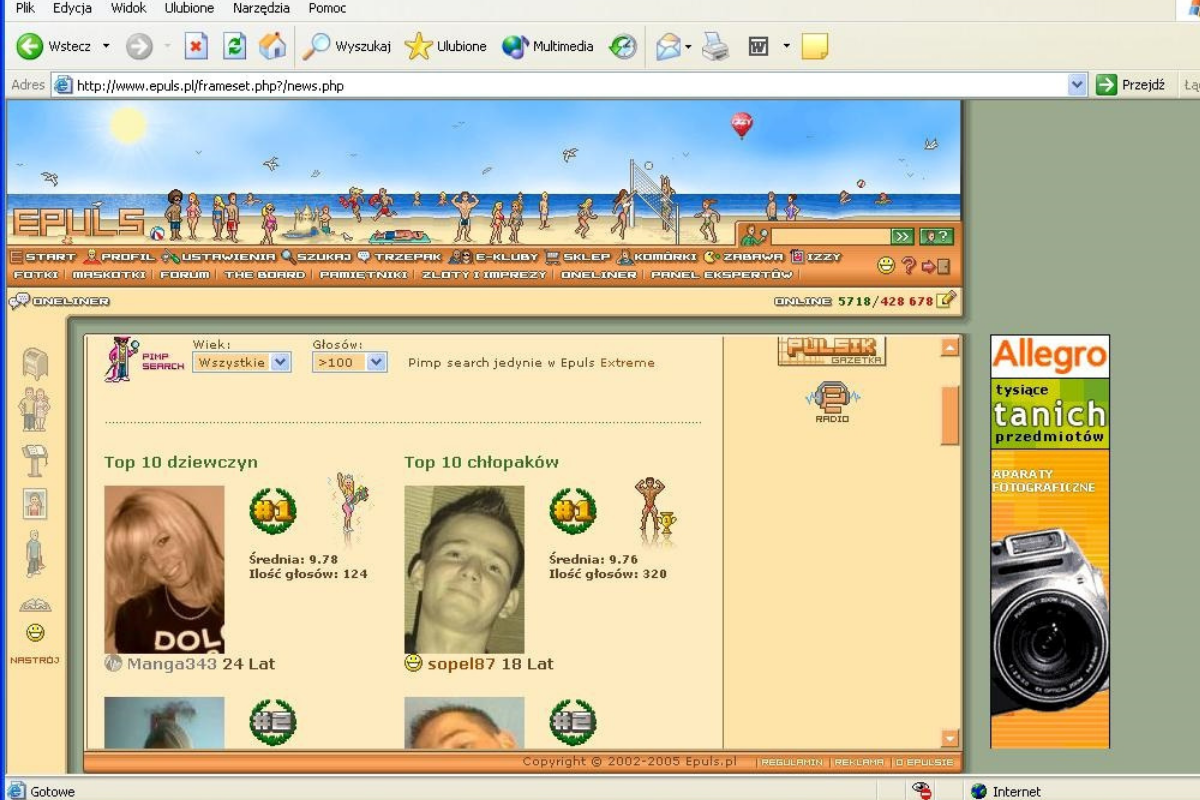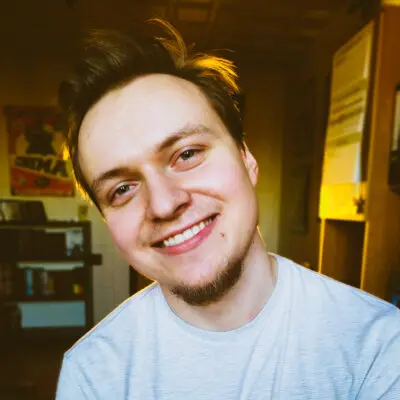Google Classroom – co to? Jak działa platforma do zdalnego nauczania tak potrzebna w dobie koronawirusa? Poznaj odpowiedzi na przywołane pytania.
Co to Google Classroom?
Czym jest, jak działa i do kogo jest skierowany Google Classroom? Prezentowane narzędzie jest nowoczesną, bezpłatną platformą do zdalnego nauczania obsługiwaną w kilkunastu różnych językach. Istnieje wersja Google Classroom po polsku, angielsku i wielu innych. Mogą z niej korzystać placówki edukacyjne posiadające darmowe konto Google Workspace for Education Fundamentals, podmioty zarejestrowane w usłudze G Suite dla organizacji non-profit, a także osoby powyżej trzynastego roku życia z aktywnym Gmailem (granica wiekowa bywa różna w zależności od kraju). Dostęp do niej mają również wszyscy użytkownicy Google Workspace (z wyłączeniem Google Workspace Essentials).

Sprawdź też: Masz już dosyć pracy zdalnej i spotkań na kamerkach? Nie Ty jeden!
Aplikacja Google Classroom pozwala na tworzenie i organizację klas, projektów oraz ocen, a także zarządzanie nimi. Umożliwia również dodawanie do poszczególnych materiałów różnego rodzaju filmów lub innych elementów. Usługa działa w trybie online. Wystarczy ją uruchomić w przeglądarce internetowej albo pobrać oprogramowanie Google Classroom po polsku i zainstalować software na dysku.
Jak korzystać z Google Classroom?
By korzystać z platformy, trzeba zalogować się na konto szkolne, osobiste lub należące do organizacji (Google Workspace). Opisywana usługa obejmuje między innymi Gmail czy Kalendarz Google. Sprawdź, jak korzystać z Google Classroom i poznaj jego najważniejsze funkcje z punktu widzenia nauczyciela i ucznia.
Organizacja i tworzenie zajęć w Google Classroom
Tworzenie i organizacja zajęć lekcyjnych w Google Classroom nie są skomplikowaną czynnością. Najpierw nauczyciel musi zalogować się na classroomgoogle.pl za pomocą szkolnego adresu e-mail. Potem wystarczy już tylko kliknąć zakładkę „Zajęcia” widoczną w górnej części strony i utworzyć nową lekcję za pośrednictwem przycisku z plusem. Można też wzbogacić powstałą sekcję o krótki opis, temat, lokalizację oraz godzinę. Kod potrzebny uczniom do uczestnictwa w zajęciach zostanie wygenerowany automatycznie.
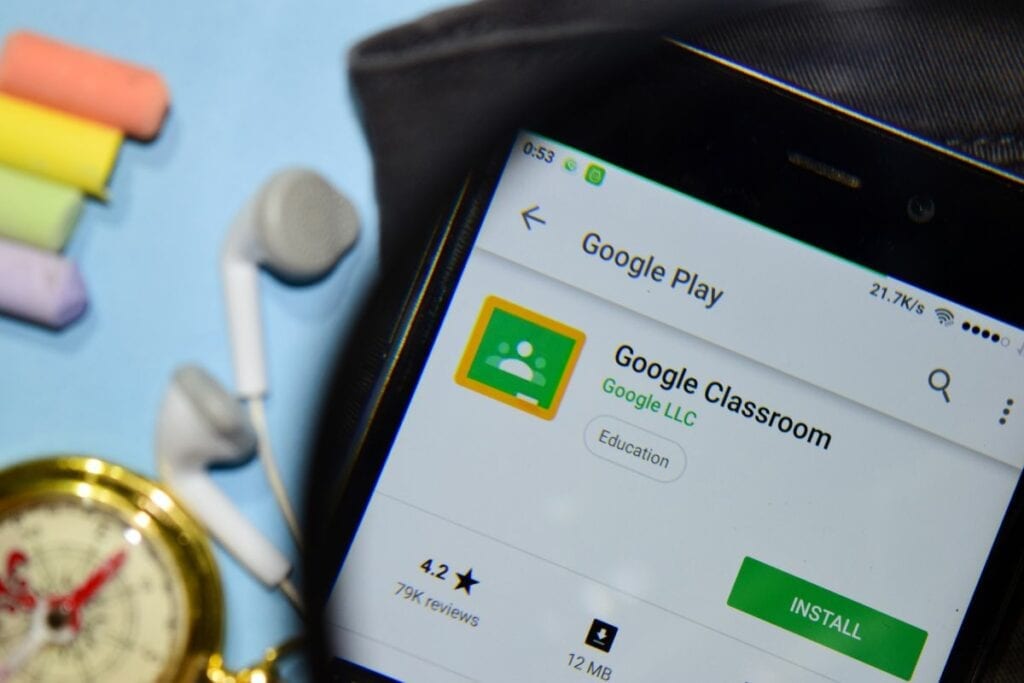
Do poszczególnych jednostek lekcyjnych mogą zostać przypisane różnego rodzaju materiały pomocnicze (na przykład filmy zdjęcia, dokumenty tekstowe, linki itp.), a także prace domowe i polecenia do wykonania. Jeśli chcesz je utworzyć, przejdź do sekcji „Zadania”, kliknij przycisk z plusem i z rozwiniętego menu wybierz interesującą opcję, między innymi projekt czy pytanie. Następnie opisz je, wypełniając pola „Tytuł” oraz „Instrukcja”. Możesz też dodać do ćwiczenia zasoby zgromadzone na Dysku Google (dokumenty tekstowe, prezentacje, arkusze kalkulacyjne itp.) lub utworzyć je bezpośrednio w aplikacji.
Komunikacja z uczniami
Na komunikację z uczniami pozwala tak zwany Strumień. Działa on niczym tablica ogłoszeń. Za jej pośrednictwem nauczyciel wysyła uczestnikom zajęć powiadomienia oraz przypomnienia. Poszczególne informacje są wyświetlane w porządku chronologicznym, ale można sterować ich kolejnością, a także zaplanować publikację postów i zapisywać wersje robocze. Opisane wyżej czynności wykonasz, korzystając z zakładki „Strumień” i polecenia „Udostępnij coś swojej klasie”.
Tworzenie i konfigurowanie systemu oceniania z Google Classroom
Nauczyciel ma do dyspozycji dwa główne systemy oceniania – „Suma punktów” oraz „Według kategorii”. Pierwszy wariant polega na dzieleniu łącznej liczby zdobytych przez ucznia punktów przez sumę możliwą do ich uzyskania w całym zadaniu, na przykład 70/100. Drugie z przywołanych rozwiązań sprowadza się do przypisania wartości procentowych ocenom cząstkowym w danej kategorii. Warto zwrócić uwagę na fakt, że poszczególne obliczenia są dokonywane automatycznie, co znacznie ułatwia pracę nauczyciela i pozwala mu zaoszczędzić sporo czasu.

Dziennik lekcji
Zakładka „Osoby” może służyć jako prowizoryczny dziennik lekcyjny w Google Classroom. Polska wersja oprogramowania umożliwia tworzenie prostych zestawień. Po kliknięciu ikony danego ucznia nauczyciel widzi przypisane do niego zadania, prace oczekujące na wykonanie i wszystkie zrealizowane projekty, a także oceny oraz komentarze.
A jakie funkcjonalności oferuje Google Classroom dla ucznia? Studenci i uczestnicy zajęć mają dość ograniczone uprawnienia. Mogą za pośrednictwem platformy przesyłać zrealizowane zadania do oceny, wymieniać się informacjami i materiałami oraz sprawdzać uzyskane wyniki.
Przesyłanie projektów do oceny
Uczeń musi zalogować się na zajęcia za pośrednictwem konta Google oraz kodu przypisanego do określonej jednostki lekcyjnej. Następnie otwiera zakładkę „Zadania” i wyświetla interesujący go projekt. Aby dołączyć odrębne materiały, należy skorzystać z polecenia „Dodaj” lub „Utwórz” w sekcji „Twoje zadania”. Można wybrać jedną z trzech dostępnych opcji: Dysk Google, Plik lub Link bądź utworzyć zupełnie nowy dokument, a na koniec kliknąć komendę „Oddaj” i zatwierdzić podjętą decyzję.
Wymiana informacji z nauczycielem i innymi uczniami
Uczeń może komunikować się z nauczycielem oraz innymi uczestnikami zajęć za pośrednictwem opisanej wcześniej zakładki „Strumień” (tworzyć posty, udostępniać materiały, dodawać komentarze i odpowiadać na nie). Dzięki temu pozostaje w stałym kontakcie z wykładowcą i bierze aktywny udział w lekcji. W rezultacie lekcje są bardziej efektywne.

Jak Google Classroom pomaga w nauczaniu w dobie koronawirusa?
Dzięki Google Classroom nauka zdalna zyskuje nowy, lepszy wymiar, a zajęcia realizowane za pośrednictwem platformy przypominają te przeprowadzane w formie tradycyjnej. Uczniowie i nauczyciele mogą widzieć się i komunikować ze sobą w czasie rzeczywistym. Poza tym przywołane narzędzia znacznie usprawniają proces organizacji lekcji online.
Google Classroom to rozbudowana platforma skierowana do uczniów, nauczycieli wykładowców i studentów. Opisana usługa sprawia, że zdalne nauczanie staje się znacznie łatwiejsze i przyjemniejsze, i przypomina lekcje prowadzone w tradycyjnej formie. Jednocześnie pozwala na wykorzystanie wielu rozmaitych narzędzi.
Sprawdź też: Najlepsze darmowe aplikacje do nauki angielskiego – na androida i na ios, różne poziomy zaawansowania
Najlepsze laptopy multimedialne do nauki… i nie tylko